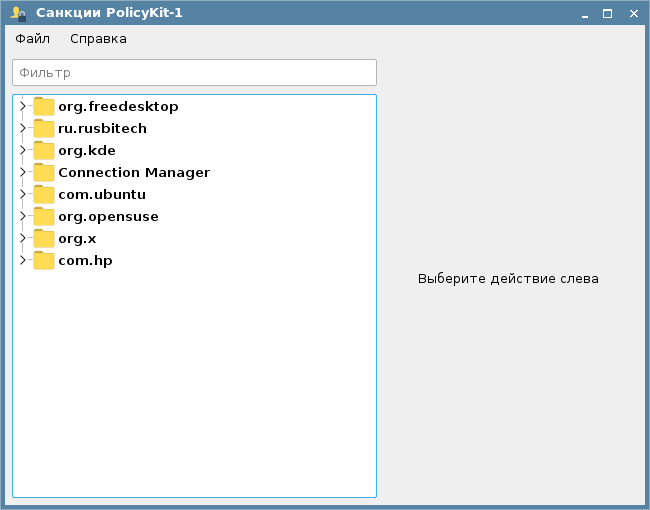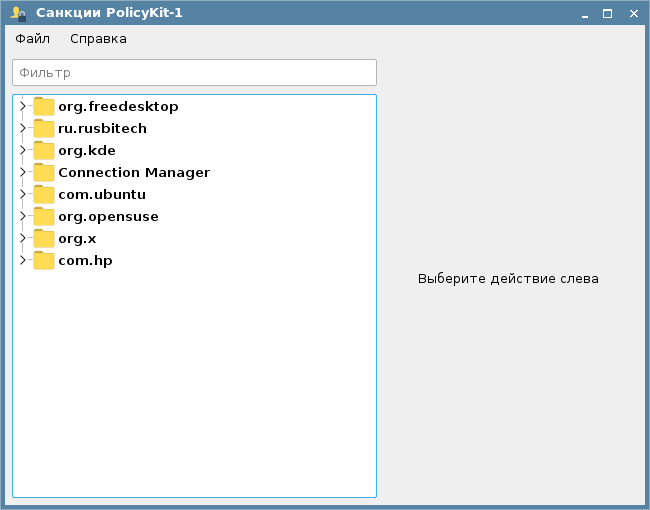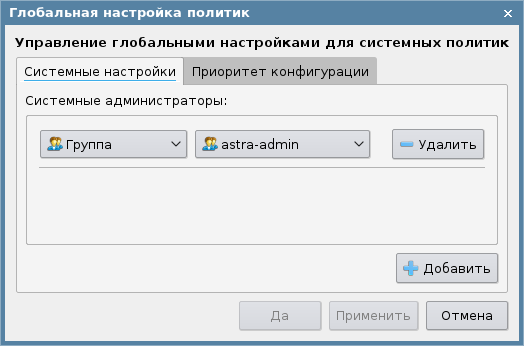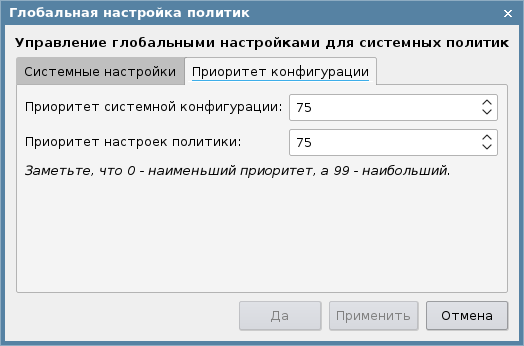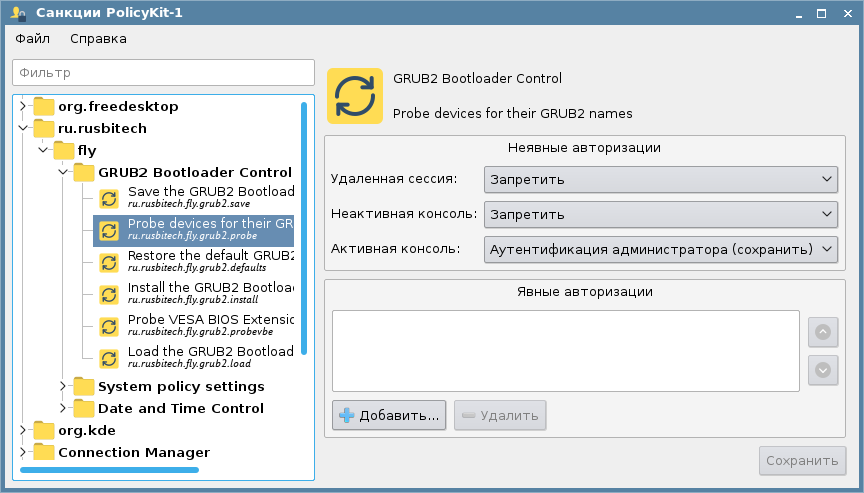Наверх: Настройки
Программа «Санкции PolicyKit» (fly-admin-policykit-1)
Программа позволяет просматривать, выдавать и аннулировать санкции на выполнение привилегированных действий, управляемых с помощью PolicyKit-1. Для вызова привилегированных действий, на которые у текущего пользователя в данный момент отсутствуют санкции, может быть запрошена авторизация или произведен отказ, в случае отсутствия неявной санкции для пользователя активного сеанса.
Главное окно программы (рис. 1) содержит меню (Меню), строку ввода «Фильтр» (Строка ввода «Фильтр») и боковую панель с рабочей панелью (Боковая панель с рабочей панелью). 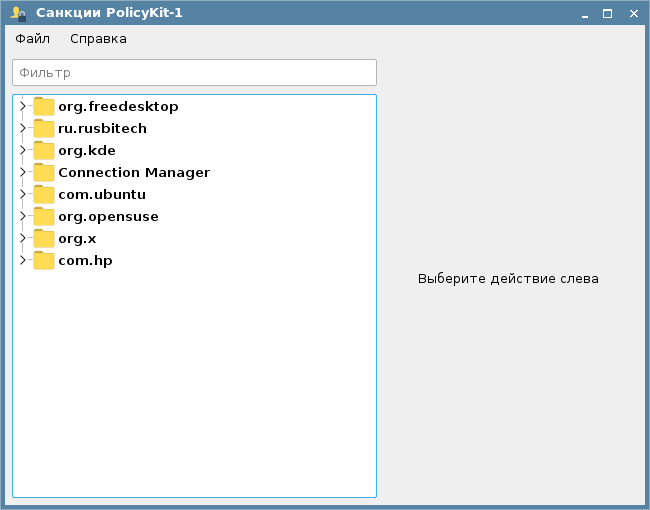
Рис.1
Окно «Глобальная настройка политик»
Окно (рис. 2 содержит элементы для установки глобальных настроек системных политик:
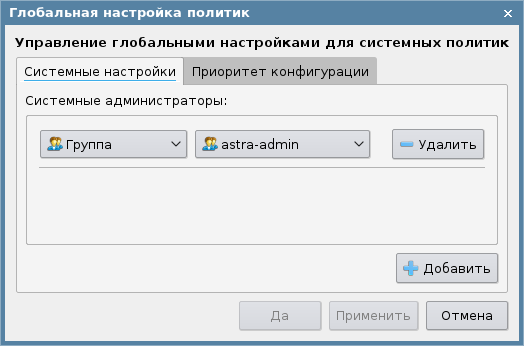
Рис.2
- вкладка «Системные настройки»:
- поле «Системные администраторы» - список системных администраторов. Элемент списка (строка) содержит:
- два выпадающий список для установки, соответственно, категории и имени администратора;
- Удалить] - элемент списка (строка) удаляется;
- [Добавить] - в списке появляется новый элемент (строка) для установки;
- вкладка «Приоритет конфигурации» (рис. 3 содержит числовые поля для установки приоритетов (наименьший приорите - 0, наибольший - 99):
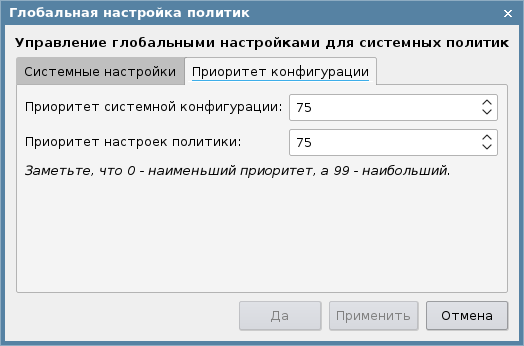
Рис.3
- «Приоритет системной конфигурации» - системной конфигурации;
- «Приоритет настроек политики» - настроек политики;
- [Да] - установленные настройки применяются, и работа программы завершается;
- [Применить] - установленные настройки применяются;
- [Отмена] - окно закрывается.
Строка ввода «Фильтр»
В строке ввода «Фильтр» устанавливается фильтр на отображаемые в дереве категорий (Боковая панель с рабочей панелью) привилегированные действия.
Боковая панель с рабочей панелью
На боковой панели отображается дерево категорий доступных привилегированных действий. После щелчка любой кнопкой мыши на знаке в вершине дерева или двойного щелчка левой кнопкой мыши на названии вершины открываются подкатегории или разделы с названиями отдельных действий. Раскрытая категория закрывается щелчком любой кнопки мыши на знаке в вершине дерева или двойным щелчком левой кнопкой мыши на ее названии. Категория или раздел выбирается (выделяется) щелчком любой кнопки мыши. Выбрать привилегированное действие - значит выделить раздел с названием этого действия.
Рабочая панель выделенного раздела (рис. 4) располагается справа от панели с деревом категорий действий и содержит название или унифицированный указатель соответствующего информационного ресурса, если таковой существует, вместе с кратким описанием действия, а также элементы для установки неявной и явной авторизации сеанса (сессии):
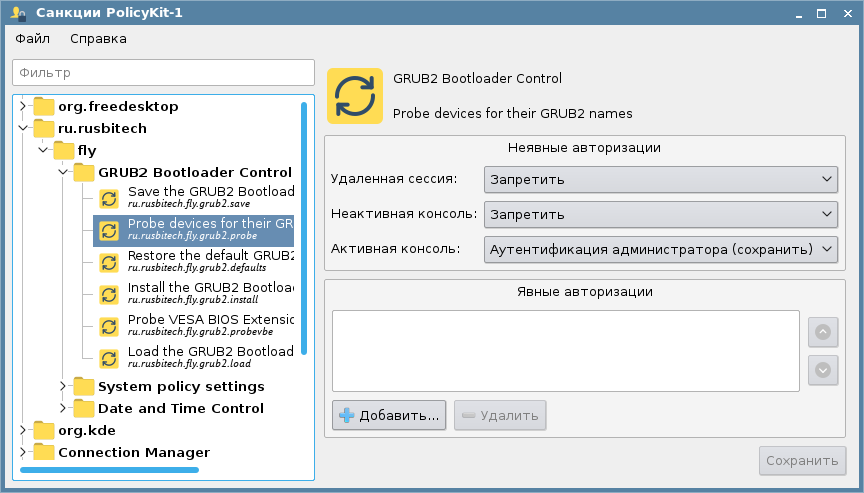
Рис.4
- поле «Неявные авторизации» - из выпадающих списков «Удаленная сессия:», «Неактивная консоль:» «Активный консоль» устанавливается будет ли сеанс для, соответственно, любой консоли (удаленный сеанс), неактивной или активной консоли разрешен, запрещен, или для его разрешения потребуется аутентификация:
- поле «Явные авторизации» - настройки политик явной авторизации сеанса (политик с высшим приоритетом, устанавливаемых для некоторых пользователей и групп):
- список установленных политик. Элемент списка содержит: название политики, перечень установленных субъектов политики и перечень установленных авторизаций сеанса. Элемент выделяется щелчком любой кнопки мыши на нем. Двойным щелчком любой кнопки мыши на элементе открывается окно «Добавить явную авторизацию» (Окно «Добавить явную авторизацию») с отображением названия политики и управляющими элементами для изменения ее настроек;
- [Вверх], [Вниз] (справа от списка) - перемещение по списку, соответственно, вверх и вниз на одну позицию относительно выделенного элемента;
- [Добавить] - открывается окно «Добавить явную авторизацию» (Окно «Добавить явную авторизацию») для установки новой политики авторизации;
- [Удалить] - выделенный элемент списка удаляется;
- [Сохранить] - установленные настройки сохраняются.
Окно «Добавить явную авторизацию»
Окно (рис. 5) содержит элементы для установки настроек политики авторизации сенанса:
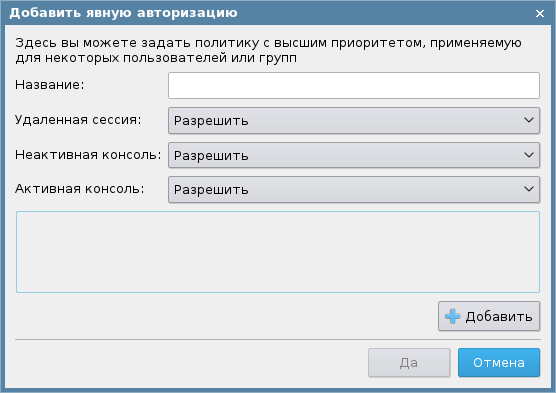
Рис.5
- «Название» - строка ввода имени политики;
- «Удаленная сессия», «Неактивная сессия», «Активная сессия» - выпадающие списки для установки авторизации сеанса, соответственно, для любой, неактивной и активной консоли;
- список субъектов политики. Элемент списка (строка) содержит:
- два выпадающих список для установки, соответственно, категории и имени субъекта;
- [Удалить] - элемент списка (строка) удаляется;
- [Добавить] - в списке появляется новый элемент (строка) для установки;
- [Да] - установленные настройки применяются, и работа программы завершается;
- [Отмена] - окно закрывается.
К началу страницы
Наверх: Настройки